
いわゆる『テキスト形式』の違いから、コピペ先の文章に余計な改行やスペースが入ってしまうことがあります。また、その逆の症状もあります。
今回は『NoEditoe』アプリを使用し、一括で改行スペースを消し去る方法をメモ致します。
状況説明

初めに目的違いになると悪いので、今回のケースを記載致します。
10年ほど続けてきた『ヤプログ』が閉鎖になるというお知らせを受けました。現在では完全にワードプレスで書いているので困ることは無いのですが、やはり過去記事が消えてしまうのは寂しいものです。それでワードプレスへ、移す決断をしました。
ヤプログ側でも引っ越しシステムの対応はあるのですが、画像非対応など問題もあるので、全て手作業で行うことにしました。記事数もそれなりで、2000件を超えます。
実際に始めてみると、それほど大変な作業では無いのですが、当時の端末の都合でテキスト形式が異なる時期があることに気付きました。これを手作業で直すのは辛いので、一括対応のアプリを探していたら『NoEditoe』へ辿り着きました。
-
-
NoEditorの詳細情報 : Vector ソフトを探す!
www.vector.co.jp
-
-
「TeraPad」無料のテキストエディター - 窓の杜
TeraPadのダウンロードはこちら 軽快に動作するフリーのテキストエディター。行番号やルーラーの表示、クリッカブルU ...
forest.watch.impress.co.jp
-
-
秀まるおのホームページ(サイトー企画)-秀丸エディタ
hide.maruo.co.jp
ちなみに、テキストエディターは『NoEditoe』だけではなく『TeraPad』や『秀丸』でも、同じことが可能でした。なので、お手持ちのアプリがあるようでしたら、まずはそれをお試し下さい。
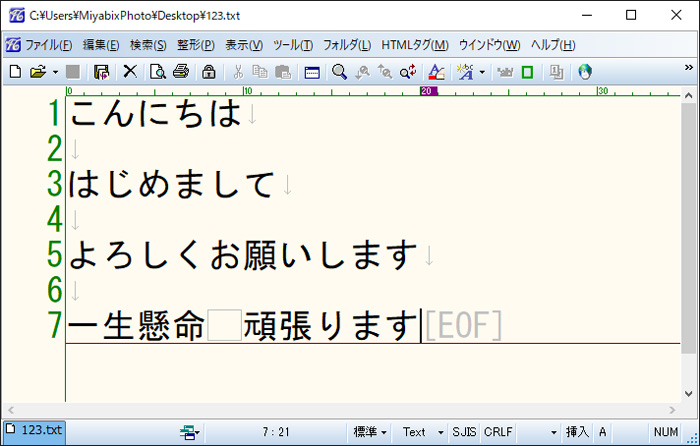
本来は、この形式で書きたいのです。一行空いた改行が気になると思いますが、ワードプレスにペーストすると、いわゆる『Enter』による改行になります。

しかし、コピペした文にはなぜか、余計なスペースが入ってしまっているのです。
法則性があるので、一気に消せないかと思った訳です。
『NoEditoe』の文字サイズ変更
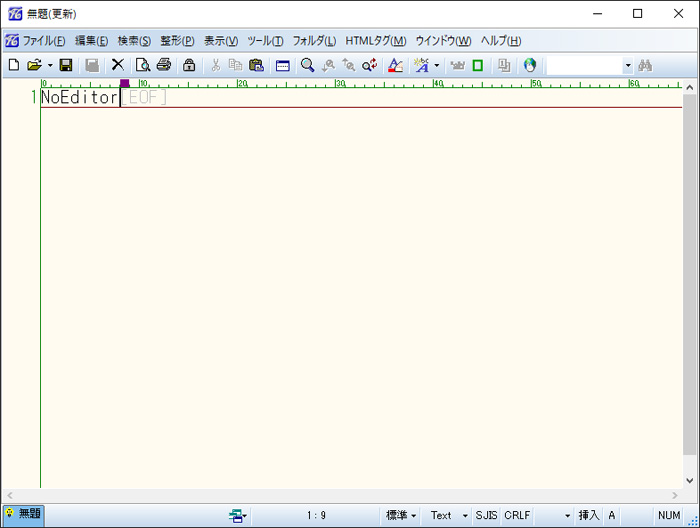
余談になってしまうかも知れませんが『NoEditoe』の文字サイズ変更が分かり辛かったので、初めに変更します。デフォルトサイズは『10』なので、大きくしたいと思います。
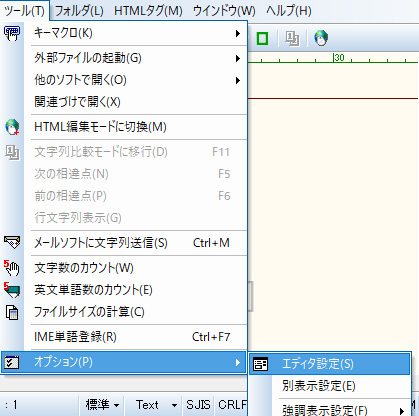
『ツール』⇒『オプション』⇒『エディタ設定』へ進みます。
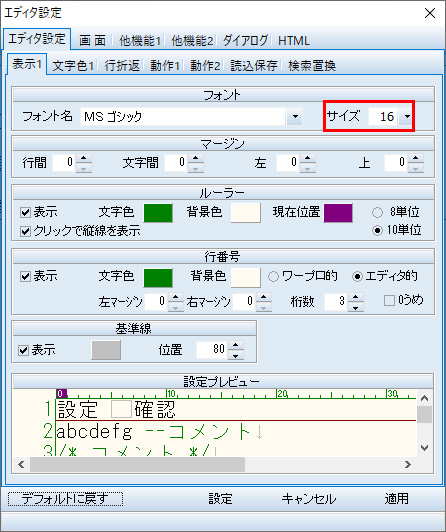
右上の『サイズ』で変更可能です。
スペース置換え
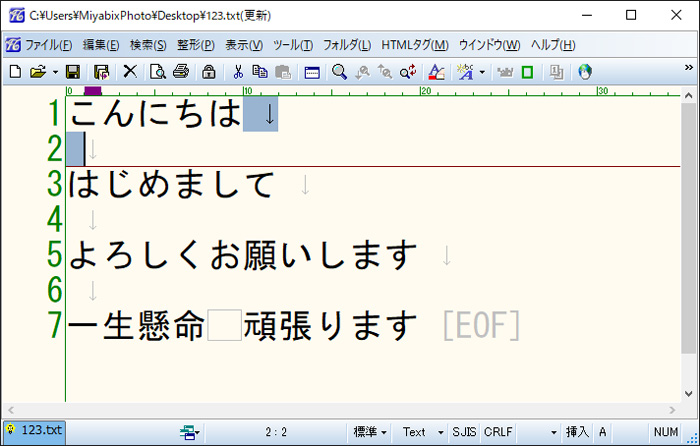
今回は、行末とその改行後の『半角スペース』を消したいのです。
よって、その部分をドラッグし斑点させます。
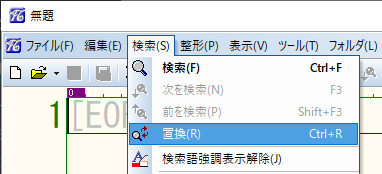
『検索』⇒『置換』へ進みます。
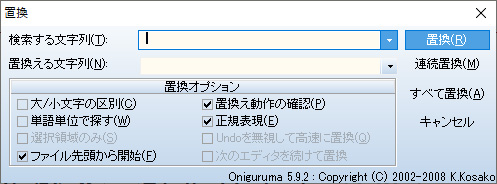
『置換』で決定。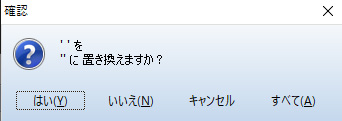
同じ条件に対し、全てに実行させる為『すべて』を押します。

結果が出て、完了します。
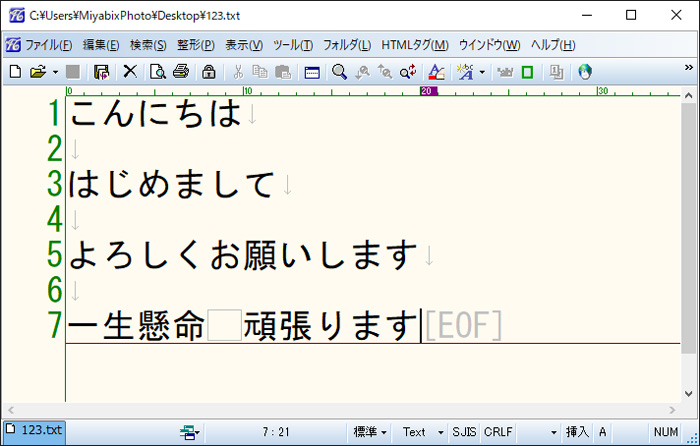
確認すると、理想の形になっています。
これをコピペでブログに張り付ければ、作戦成功です。
改行置換え
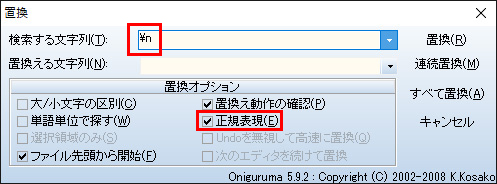
状況は様々かと思いますので『改行』も置換えてみましょう。
斑点は出来ないので『検索する文字列』に『¥n』と入力します。
そして『正規表現』にチェックを入れます。
理由として改行のような見えない表現を『正規表現』で表すと『¥n』となります。
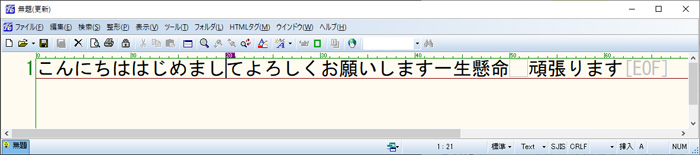
すると改行が削除され、繋がった文字列となりました。
コピペで変換
例えば、旧ブログの文字列を新ブログへコピペした場合、形式が変更されてしまう場合があります。そんな時は今回使用している『NoEditoe』などへ一旦ペーストし、それをコピーして新ブログへ張り付けると、上手く行くこともあります。
一つづつ変換するのは、現実的ではありませんから、知っていて損は無い情報だと思います。